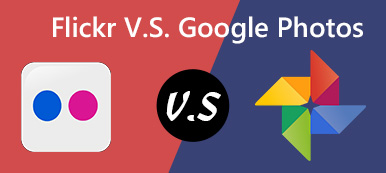인기 있는 클라우드 기반 사진 저장 서비스로 Amazon Photos와 Google Photos가 항상 동시에 언급됩니다. 비교를 통해 최상의 옵션을 찾고 있다는 것이 이치에 맞습니다. 그러나 두 가지 클라우드 스토리지 서비스를 혼자서 완전히 익히는 것은 불가능합니다. 그렇기 때문에 Amazon Photos 및 Google Photos에 대해 알아야 할 모든 것을 배우면서 이 게시물을 읽어야 합니다. 그러면 최선의 결정을 내릴 수 있습니다.
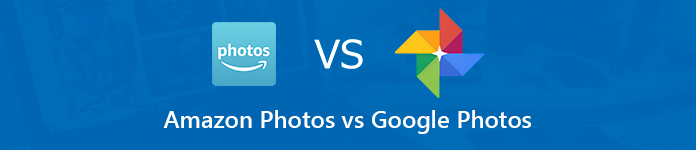
- 파트 1: Amazon Photos와 Google 포토 비교
- 2부: Google 포토와 Amazon 포토 간에 마이그레이션하는 방법
- 파트 3: Amazon Photos 및 Google Photos의 최상의 대안
- 파트 4: Amazon Photos 및 Google Photos의 FAQ
파트 1: Amazon Photos와 Google 포토 비교
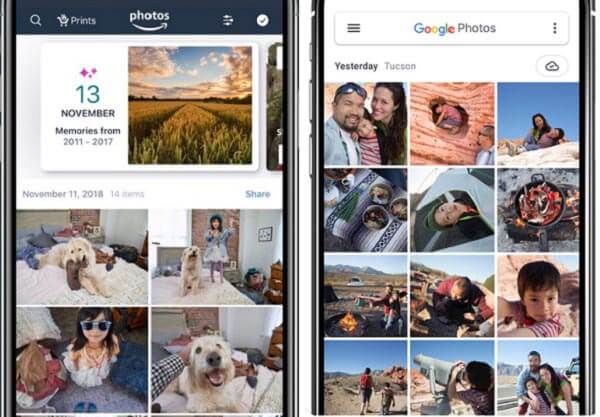
Google Photos는 다양한 기기에서 사진을 백업하고 동기화하는 잘 알려진 방법이며 Amazon Photos는 Prime 구독자 사이에서 널리 퍼져 있습니다. 두 서비스에 대한 이해를 돕기 위해 다음과 같은 몇 가지 측면에 중점을 둡니다.
- 가격. Google 포토는 압축되지 않은 사진을 위한 15GB의 무료 저장용량을 제공합니다. 압축된 사진의 경우 무제한으로 무료로 저장할 수 있습니다. Amazon Photos는 유료 서비스입니다. 사진 저장 공간을 얻으려면 Amazon Prime을 구독하거나 Amazon Drive 비용을 지불해야 합니다.
- 카운티. Google Photos는 전 세계 모든 국가에서 사용할 수 있지만 Amazon Photos는 일부 국가에서만 사용할 수 있습니다. 또한 비용은 국가마다 다릅니다.
- 플랫폼. Google 포토는 Android, iOS 및 컴퓨터에서 액세스할 수 있습니다. 반면 Amazon Photos는 iOS 및 Android용 모바일 앱도 제공하며 Fire 태블릿에 내장되어 있습니다.
- 스토리지. Prime 가입자의 경우 Amazon Photos를 사용하면 사진을 전체 해상도로 무제한 저장할 수 있습니다. Amazon Drive 구독의 저장 용량은 요금제에 따라 다릅니다. Google 포토의 경우 전체 해상도 사진 및 동영상을 위한 15GB의 무료 저장용량이 있습니다. 더 많은 저장 공간에 대해 비용을 지불하거나 무제한 저장을 위해 사진을 압축할 수 있습니다.
- 형성. Amazon Photos는 RAW 파일을 포함하여 널리 사용되는 모든 이미지 형식을 지원합니다. 반대로 Google 포토는 RAW 파일이 너무 큰 경우 JPG 형식으로 변환합니다.
- 인쇄. Amazon Photos와 Google Photos 모두 사진 인쇄 기능을 제공하지만 가격이 다릅니다.
- AI. Google 포토는 사진 검색 및 스마트 인식에 강력합니다. Amazon Photos는 또한 인공 지능 기술을 통합합니다.
- 편집. Amazon Photos와 Google Photos 모두에서 기본 사진 편집 기능을 사용할 수 있습니다. 차이를 말하기는 어렵습니다.
2부: Google 포토와 Amazon 포토 간에 마이그레이션하는 방법
오늘날 클라우드에 사진을 저장할 수 있는 더 많은 옵션이 있습니다. 따라서 이러한 클라우드 서비스 간 전환이 중요한 기술이 됩니다. Google Photos와 Amazon Photos 간에 마이그레이션하려면 컴퓨터에서 수행하는 것이 좋습니다.
Google Photos에서 Amazon Photos로 사진 전송
1단계 브라우저에서 Google 포토에 액세스하고 계정에 로그인하십시오.
2단계 로 이동 앨범 모든 앨범을 얻으려면 왼쪽에서 탭하세요. 전송할 사진을 모두 하나의 앨범으로 이동하고 엽니다. 오른쪽 상단의 점 3개 버튼을 클릭하고 선택하세요. 모두 다운로드 모든 사진을 얻으려면.
다음과 유사한 단계를 따를 수도 있습니다. Google 포토에서 동영상 다운로드.

3단계 Amazon Photos 데스크탑 앱을 PC에 설치하십시오. 그것을 열고 계정에 로그인하십시오. 로 이동 백업 탭에서 폴더 선택 다운로드한 앨범을 선택합니다.
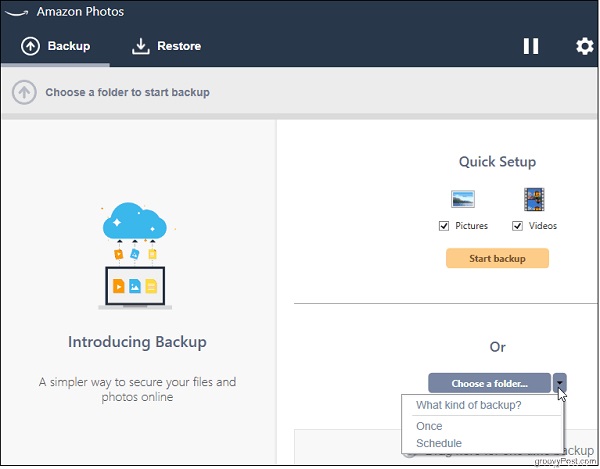
Amazon Photos에서 Google Photos로 전환
1단계 브라우저에서 Amazon Photos를 방문하고 계정에 로그인하세요.
2단계 앨범으로 이동하여 원하는 사진을 모두 선택하고 다운로드를 클릭합니다. 또한 대상 폴더를 설정하고 사진을 가져옵니다.
3단계 이제 컴퓨터에 Google Backup & Sync를 설치하고 실행한 다음 계정에 로그인하세요.
폴더 선택 다운로드한 사진을 업로드합니다.
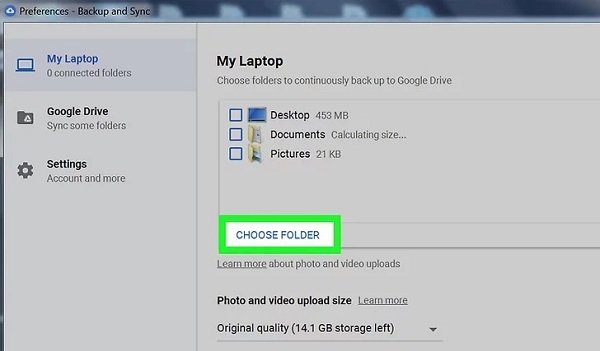
파트 3: Amazon Photos 및 Google Photos의 최상의 대안
Amazon Photos와 Google Photos의 가장 큰 단점은 좋은 인터넷 연결이 필요하다는 것입니다. 네트워크 없이 사진을 백업할 수 있는 방법이 있습니까? Apeaksoft MobieTrans 당신의 필요를 충족시킬 수 있습니다.

4,000,000+ 다운로드
컴퓨터에서 iCloud 백업 파일에 액세스합니다.
선택적으로 다운로드할 수 있도록 iCloud에서 사진을 미리 봅니다.
iCloud 사진의 원래 품질을 유지합니다.
iCloud 사진을 복구할 때 iPhone 또는 iPad가 필요하지 않습니다.
우리는 iPhone을 사용하여 Amazon Photos 및 Google Photos에 대한 최상의 대안의 워크플로우를 보여줍니다.
iPhone에서 PC로 사진을 백업하는 방법
1단계 아이폰과 PC를 연결
Lightning 케이블을 사용하여 iPhone을 컴퓨터에 연결합니다. 최고의 사진 백업 도구를 컴퓨터에 설치하고 실행하십시오. 이 프로그램은 iPhone을 자동으로 감지할 수 있습니다.

2단계 모바일에서 사진 미리보기
왼쪽 사이드바에서 사진 탭으로 이동하면 iPhone에 저장된 모든 사진을 볼 수 있습니다. 앨범 및 날짜별로 썸네일을 미리 봅니다.

3단계 iPhone에서 PC로 사진 전송
하드 드라이브에 백업하려는 사진을 확인하고 상단 리본의 PC 버튼을 클릭한 후 컴퓨터를 선택하세요. 그런 다음 특정 디렉토리를 선택하여 iPhone 사진을 저장하고 백업을 시작하세요. 완료되면 모바일 장치를 연결 해제하십시오.
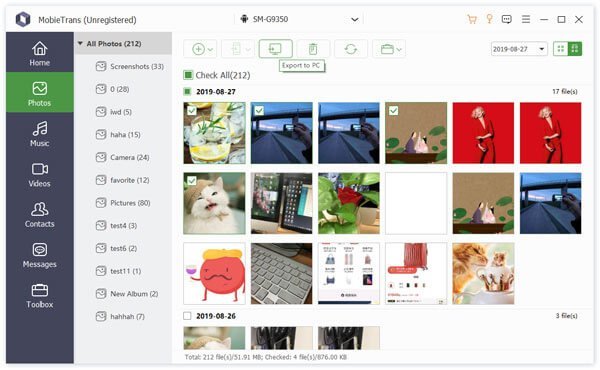
파트 4: Amazon Photos 및 Google Photos의 FAQ
Amazon Prime Photos 스토리지는 실제로 무제한입니까?
답변: Prime 구독자라면 Amazon Prime Photos에서 무제한 저장을 즐길 수 있습니다. Amazon Drive 구독의 경우 스토리지는 요금제에 따라 다릅니다.
Google 포토를 Amazon 포토로 전송할 수 있습니까?
답변: 두 개의 사진 저장 서비스로 Google Photos와 Amazon Photos 간에 사진을 동기화할 수 없습니다. 또는 한 플랫폼에서 하드 드라이브로 사진을 다운로드한 다음 다른 서비스에 업로드해야 합니다.
Amazon Prime을 취소하면 사진은 어떻게 되나요?
답변: Amazon Prime을 취소하면 영업일 기준 3~5일 이내에 Amazon Photos에서 사진을 다운로드할 수 있습니다.
결론
이 가이드는 Google 포토와 Amazon 포토 간의 완전한 비교를 보여줍니다. 사진 백업을 위한 클라우드 스토리지를 찾고 있다면 결정을 내려야 합니다. 반면에 모바일과 컴퓨터 간에 사진을 동기화하는 보다 비용 효율적인 방법인 Apeaksoft MobieTrans를 권장합니다. Google 포토와 Amazon 포토와 관련하여 더 많은 질문이 있습니까? 아래에 메시지를 남겨주세요.